chm的制作方法
CHM帮助文档制作过程
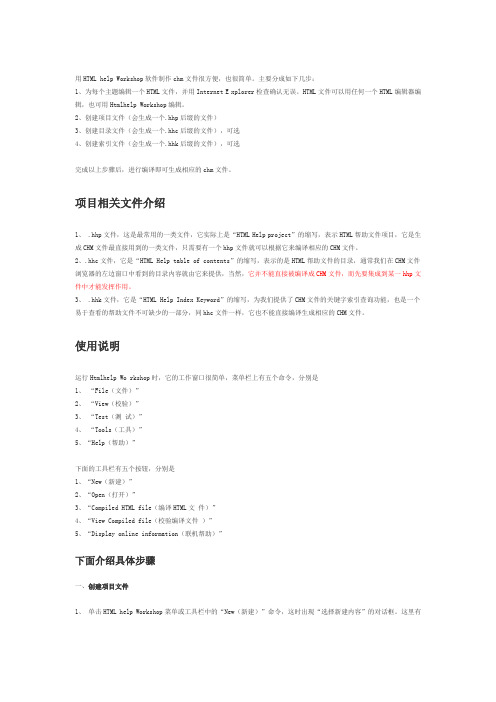
用HTML help Workshop软件制作chm文件很方便,也很简单。
主要分成如下几步:1、为每个主题编辑一个HTML文件,并用Internet E xplorer检查确认无误。
HTML文件可以用任何一个HTML编辑器编辑,也可用Htmlhelp Workshop编辑。
2、创建项目文件(会生成一个.hhp后缀的文件)3、创建目录文件(会生成一个.hhc后缀的文件),可选4、创建索引文件(会生成一个.hhk后缀的文件),可选完成以上步骤后,进行编译即可生成相应的chm文件。
项目相关文件介绍1、 .hhp文件,这是最常用的一类文件,它实际上是“HTML Help project”的缩写,表示HTML帮助文件项目,它是生成CHM文件最直接用到的一类文件,只需要有一个hhp文件就可以根据它来编译相应的CHM文件。
2、.hhc文件,它是“HTML Help table of contents”的缩写,表示的是HTML帮助文件的目录,通常我们在CHM文件浏览器的左边窗口中看到的目录内容就由它来提供,当然,它并不能直接被编译成CHM文件,而先要集成到某一hhp文件中才能发挥作用。
3、 .hhk文件,它是“HTML Help Index Keyword”的缩写,为我们提供了CHM文件的关键字索引查询功能,也是一个易于查看的帮助文件不可缺少的一部分,同hhc文件一样,它也不能直接编译生成相应的CHM文件。
使用说明运行Htmlhelp Wo rkshop时,它的工作窗口很简单,菜单栏上有五个命令,分别是1、“File(文件)”2、“View(校验)”3、“Test(测试)”4、“Tools(工具)”5、“Help(帮助)”下面的工具栏有五个按钮,分别是1、“New(新建)”2、“Open(打开)”3、“Compiled HTML file(编译HTML文件)”4、“View Compiled file(校验编译文件)”5、“Display online information(联机帮助)”下面介绍具体步骤一、创建项目文件1、单击HTML help Workshop菜单或工具栏中的“New(新建)”命令,这时出现“选择新建内容”的对话框。
chm文件制作

chm文件制作记得前面有人问chm的制作问题,偶今天恰巧找到一篇文章,贴出来吧,希望对一些人有帮助。
/************************************************************** *****/chm文件DIY-chm文件DIY从Windows 3.0到Windows 95,系统使用的帮助文件一直是.hlp格式,在安装Windows98以后,我们发现系统中增加了一种.chm格式的帮助文件,与hlp文件相比chm文件有很大的改变,功能更加强大,支持的媒体文件更多,使用起来也更便捷。
chm文件可用来制作软件说明书、产品介绍、学习教程、电子图书、报刊的电子版本、个人资料的整理等等。
本文将由浅入深地介绍chm文件的制作方法,希望对读者能有所帮助。
-一、chm文件及其制作工具HTML Help WorkShop简介chm文件是微软1998年推出的基于html文件特性的帮助文件系统,以替代早先的WinHelp帮助系统,在Windows 98 中把chm类型文件称作"已编译的HTML帮助文件" 。
被Internet Explorer支持的JavaScript、VBScript、ActiveX、Java Applet、Flash、html图像文件(GIF、JPEG、PNG)、音频视频文件(AU、MIDI、WA V、A VI)等等,chm同样支持,并可以通过URL地址与因特网联系在一起。
是典型的chm文件运行界面,其窗口可分为3部分,上面是功能按钮区,罗列了几个常用的浏览器按钮;右边是主窗口;左边是导航嵌窗。
导航嵌窗用来快速定位感兴趣的内容,这里可包含标题、索引、搜索和标签。
按"隐藏∕显示"按钮可以把左边的导航嵌窗关闭或打开,其他几个按钮浏览器中的也一样,"选项"中是一些常用的控制命令。
在Windows 98及以后的Windows版本中,chm文件的运行程序(hh.exe,27K)已是操作系统的一部分,它控制支持ActiveX组件的网页浏览器(如微软的InternetExplorer 3.0以上版本)来解释并运行chm文件中的元素,这样的好处就是能跨平台运行chm文件,只要有不同平台上的运行器和浏览器,chm文件就不再需要重新进行编译而直接使用,在不同语言的操作系统下,chm文件也会自动显示对应语种的菜单。
如何快速制作CHM帮助文件

一级主题
引言 CHM 帮助文件的 制作工具 CHM 帮助文件的 制作方法及步骤 在应用程序中调 用 CHM 帮助文件
二级主题
设计帮助文件内容并制作 成相应的 HTML 文件 创建帮助工程文件 添加 HTML 文件 创建帮助目录文件 创建帮助索引文件 优化帮助文件 保存并编译帮助文件
三级主题
设置工程属性 设置目录属性 设置帮助文件的 窗口样式
选取 Contents 选项卡,点击其左边的第一个按钮,将弹出 一 个 Table of Contents Properties 对 话 框 。 该 对 话 框 中 有 General 等三个选项卡,这里我们只需设置 General 选项卡中的 两个属性即可,其他选项卡均采用系统默认值。复选框 Use folders instead of books 询问是否用文件夹图标代替目录项中 的书形图标。系统默认选取该复选框,表示目录项用文件夹图 标显示;复选框 Use custom images from a file 询问是否用指 定文件中的图标代替目录中的文件夹图标。若选取该复选框, 则可以通过点“击 Change...”按钮选取一个 BMP 格式的图标。本 例中两个复选框都不选取,表示目录项用书形图标显示。 2.6.3 设置帮助文件的窗口样式
·43·
Computer Era No. 5 2006
就可以使用了。点击工具栏中的“ 编译”按钮( 图 3 工具栏中第 F1 键即可查看该帮助文件。另一种是在相应的事件中编写如下
三个按钮),在弹出的对话框中直接点击 Compile 按钮,弹出一 代码:
个询问在编译前是否进行保存的对话框,在编译前一般都要保
0 引言
帮助文件是一个完备的应用软件所不可缺少的内容。CHM 帮助文件是一种扩展名为.chm 的文件,是微软公司从 Windows 98 开始使用的一种新型帮助文件格式,微软对它的描述是“ 已 编译的 HTML 帮助文件”。它的每一个帮助页都是一个 Web 页,使用极其方便。与以前的 HLP 格式的帮助文件相比不仅增 加了很多实用的功能,而且还支持 Gif、Flash 以及声音等,并可 以通过 URL 与 Internet 联系在一起。
CHM文件制作教程

自己动手,轻松制作CHM电子书CHM 文件可用来制作软件说明书、产品介绍、学习教程、电子图书、报刊的电子版本、个人资料的整理等等。
本文将由浅入深的介绍CHM 文件的制作方法。
一、CHM文件及其制作工具Html Help WorkShop简介CHM 文件是微软1998 年推出的基于html 文件特性的帮助文件系统,以替代早先的WinHelp 帮助系统,在windows98 中把CHM 类型文件称作“已编译的HTML帮助文件”。
被Internet Explorer支持的JavaScript、VBScript、ActiveX、Java Applet、Flash、html 图像文件(GIF、JPEG、PNG)、音频视频文件(AU、MIDI、WAV、AVI)等等,CHM 同样支持,并可以通过URL 地址与因特网联系在一起。
图(1)是典型的CHM 文件运行界面,其窗口可分为三部分,上部是功能按钮区,罗列了几个常用的浏览器按钮,右边是主窗口,左边是导航嵌窗。
导航嵌窗用来快速定位感兴趣的内容,这里可包含主题、索引、搜索和标签。
按“隐藏/显示”按钮可以把左边的导航嵌窗关闭或打开,其他几个按钮和浏览器中的一样,“选项”中是一些常用的控制命令。
这些按钮在制作CHM文件时可以控制是否显示。
在windows98及以后的windows 版本中,CHM 文件的运行程序(hh.exe,27K)已是操作系统的一部分,它控制支持ActiveX 组件的网页浏览器(如微软的Internet Explorer 3.0 以上版本)来解释并运行CHM 文件中的元素,这样的好处就是能跨平台运行CHM 文件,只要有不同平台上的运行器和浏览器,CHM 文件就不再需要重新进行编译而直接使用,在不同语言的操作系统下,CHM 文件也会自动显示对应语种的菜单。
在PC 机上使用CHM 文件要求使用者的操作系统装有IE3.0 或以上版本,如果使用者仍在使用Windows95系统,就需要运行一个小程序(被称作CHM 文件阅读升级包)hhupd.exe(700K),以便在windows95 中也能正常使用CHM 文件。
CHM帮助文档制作教程
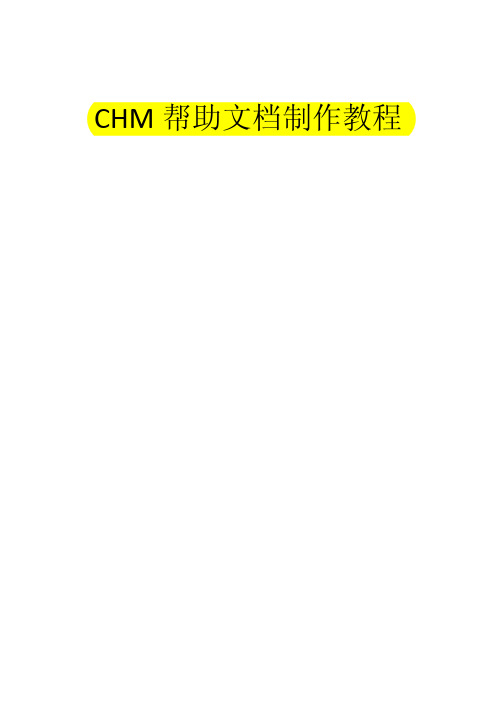
后续 ............................................................................................................................................ 20 后续及相关说明 .................................................................................................................... 20
2
CHM 帮助文档制作教程
二:准备工作
制作 CHM 文件的工具有很多种:“HTML Help WorkShop”、“Visual CHM”、“chm 制作精灵”、“电子文档处理器(eTextWizard)”、 “Easy CHM”等,这里就以“Easy CHM”为例。
开始制作 CHM 文档之前,我们必须准备好“原材料”: 一是 HTML 格式的网页文件(即:静态网页),制作 HTML 文件的软件很多我们最常用的有 FrontPage、Dreamweave(这里就不再介绍静态页面制 作了)。 二是“Easy CHM”软件。因为下载地址会CHM 文件的窗口格式:打开记事本帮助,可以看到窗口分为三个部分,顶层是功能按钮,右边是主窗口,左边是导航窗口,看上去 CHM 窗口十分简洁美观。这些窗口和按钮的格式都可以在 Easy CHM 中设置、更改。
CHM帮助文档制作教程
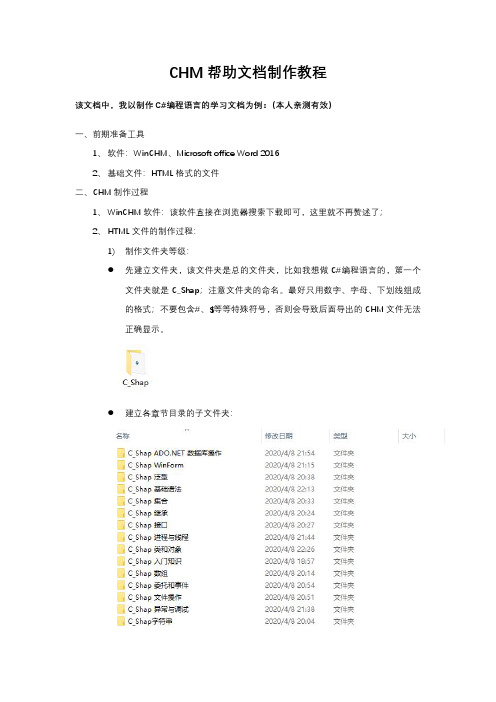
CHM帮助文档制作教程该文档中,我以制作C#编程语言的学习文档为例:(本人亲测有效)一、前期准备工具1、软件:WinCHM、Microsoft office Word20162、基础文件:HTML格式的文件二、CHM制作过程1、WinCHM软件:该软件直接在浏览器搜索下载即可,这里就不再赘述了;2、HTML文件的制作过程:1)制作文件夹等级:●先建立文件夹,该文件夹是总的文件夹,比如我想做C#编程语言的,第一个文件夹就是C_Shap;注意文件夹的命名。
最好只用数字、字母、下划线组成的格式;不要包含#、$等等特殊符号,否则会导致后面导出的CHM文件无法正确显示。
●建立各章节目录的子文件夹:每一个章节建立一个子文件夹同时养成一个好习惯,就是在文件夹或者文件命名的时候,保持一定的规律或者规则;不要花里胡哨的。
2)建立HTML文档将你文档的各章节复制粘贴到Word2016中,将图片格式左对齐(为了导出的CHM格式整齐一点),在Word2016中将文件另存为HTML格式的文档;详细操作如下图:将文件内容复制粘贴到word中:将其另存为HTML格式文件(网页格式的文件):将我们导出的文件存放到我们最开始建立的文件夹中,注意各章节对应(第一章节的文档存入第一章节的文件夹),后续其他章节全部都是一样的操作过程,这里不再赘述。
到此,我们HTML文件就制作完成了;3)开始制作CHM文档打开WinCHM软件,新建项目,选择使用现有的HTML创建一个新项目:将我们制作好的.htm文件导入进去(一般我们只需要选择第一个文件夹就可以,不需要详细到每一个.htm文件,也就是说路径中只需要选择到第一个文件夹就好),这样就导入了.htm文件,如图:最左边的上下左右四个箭头,用来调整我们文档里章节的位置及顺序,因为文档最初导入进来的时候,顺序是打乱的,使用箭头工具调整好即可;同时我们也发现,最初我们建立的文件夹梯度顺序,在WinCHM里面,变成了我们文档的各章节的标题或者目录(如果没有目录的话,就自己将章节名称重命名即可)4)导出CHM文档点击构建选择CHM,或者直接选择CHM文档,导出这里一般不需要做修改,直接导出即可。
如何制作已编译的HTML帮助文件(即CHM帮助文件)

HTML帮助文档从结构上来看可分为两个部分,运行器和文档内容。
它的一个好处是能使帮助文档跨平台运行,只要有不同平台上的运行器和浏览器,帮助文档不再需要重新编制,制作HTML帮助文档的工具是Html help Workshop工具包。
方法:1、安装好Html Help Workshop,需要重新启动一次才可以运行。
运行后,单击菜单或工具栏中的“新建(New)”,这时出现选择新建内容的对话框。
先选择“工程(Project)”,在接着出现的工程向导中指定工程放置的目录就可以了。
单击“OK”后就出现工程编辑界面。
在工程编辑界面的上方是3个标签栏,第一个“Project”是有关工程的编辑,第二个“Contents”是目录,第三个“Index”是索引。
在工程编辑界面的左侧是7个按钮,它们的功能从上到下依次为:“改变工程选项”、“加入/删除封面文件”、“添加/修改窗口选项”、“HTMLhelp AP信息”、“浏览HTML源文件”、“保存”、“存盘并编译”。
2、单击“改变工程选项”按钮,出现工程选项对话框(如图1)。
这里仅改变标题(Title)的内容,把标题写入,编译后这个标题将出现在窗口的标题栏中。
其他的内容暂时用系统的默认值。
然后单击“加入/删除封面文件”按钮,再选择“加入”按钮,把作为封面页的HTML文件添上。
封面页的文件一定要有,否则编译的帮助文件运行后,系统会报错。
好了,简单的工程编辑就完成了。
3、单击“目录”(Contents)标签栏,这时系统请你选定一个新目录文件的名称,指定后出现目录的编辑界面(如图2)。
然后按照内容的需要插入标题或页面目录,并对每个目录选定相应的HTML文件。
标题可以分为多级,并在标题上也放置需要的HTML文件,作为标题的说明内容,这需要按照你制作的内容统一考虑。
目录的内容在编译后(如图3)的左侧所示,这是3个标题,单击目录可以打开相应的文件内容。
插入目录后,关于目录的属性暂时也用默认值,这样基本的目录就可完成。
教你如何制作chm帮助文件

HTML Help Workshop是Microsoft推出的免费的chm编译器,“汉化新世纪”提供了汉化版下载,不过该版本附带了广告插件。
如果您不介意的话笔者建议您到Microsoft页面下载,毕竟Microsoft是chm文件的鼻祖。
目前,Microsoft提供的版本是绿色版的,将下载的文件解压到一个目录,点击文件夹中的Setup.exe 安装即可使用。
除了主程序,还有一个叫做“HTML Help Image Editor”图像编辑器。
首先来认识一下界面:制作chm文件首先需要html文件,如果您手头没有html文件,那么请及时制作。
1.建立"Project"其次,是在HTML Help Workshop中建立一个“project”。
制作步骤如下:▪“File”→“New”→“Project”▪“下一步”→填写“Project”的存放名称和路径▪“下一步”→“下一步”→完成以上步骤生成一个*.hhp文件,这个就是要编译的主文件。
其结果如下:上图中,在"change project options"可以设置chm的默认显示首页,标题,语言,允许全文搜索(“Compile full-text search information”)以及合并chm。
注意:•“add/remove topic files”用来需要编译的HTML文件;•“add/modify windows definitions”用来定义CHM文件的窗口显示(按钮,位置,窗口大小以及工具栏包含的按钮)和内容等。
请跳转到“搜索框”一节查看具体内容。
•“help API information”是连接应用程序的API接口,具体内容请参阅:这里2. 编辑“目录”在建立“project”后,下一步是设置“contents”(目录)。
点击“contents” 按钮,我们就跳转到了目录编辑框。
首次使用“Contents”时,程序会自动帮您创建一个“Contents” (目录),您只需要按默认设置即可。
CHM制作方法

很简单吧?第一分钟就这样过去了哦,请接着住下看。
第二分钟要做的事情是:
一、更改电子书标题,选择左边树型结构的首节点,如图:
点击 ,这时首节点成为可编辑状态,如图:
四、内容区域
文件的内容肯定是文件的主要部分,所以内容区域肯定是不能缺少的,缺少了内容,文件就没有存在的意义了。
怎么开始制作
如果您是游客,请点击 进入制作页面
如果您是注册会员,登录后请点击会员首页的 图片或者点击会员中心里左边的“开始制作CHM电子书”链接进入制作页面
(友情提示:无论您是从什么地方点击进入制作页面,只要制作页面中编辑框下面有红色字提示您未登录,就说明您是以游客身份登录,如果不存在红色字,那就说明您已以会员身份登录了本系统),如图:
本教程是针对本平台制作,相信您在看完本教程之后,一定能在本平台上很容易地制作出您理想中的CHM文件!
我们的目标:容易、共享、开放、实用
更新:二○一○年五月二十五日
新手入门
本部分是作为一个新手的入门及教程,本教程主要是本平台的工具介绍。
什么叫
CHM是英语“Compiled Help Manual”的简写,即“已编译的帮助文件”。CHM是微软新一代的帮助文件格式,利用HTML作源文,把帮助内容以类似数据库的形式编译储存。
怎么制作多层树型节点
本系统制作的CHM电子书是支持多层数形结构的,选择非顶节点进行添加节点,就会自动形成多层树形结构,如图:
该图为选择“新建文档一”时点击“添加”,这时新添加的节点就会自动成为“新建文档一”的子节点。
用HTML Help Workshop制作CHM帮助文档
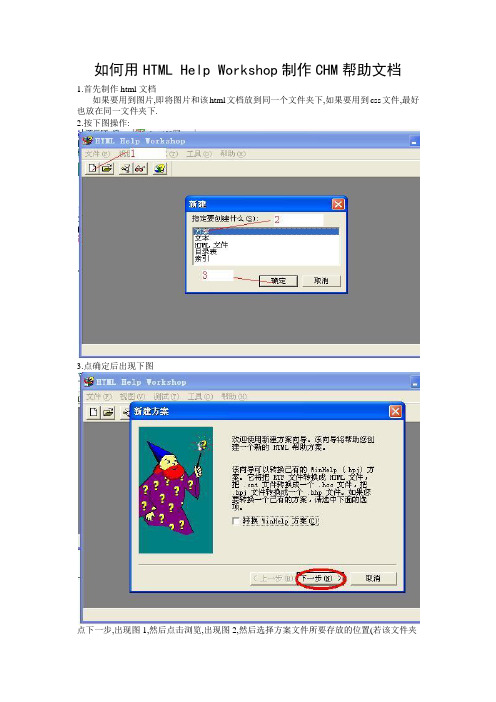
如何用HTML Help Workshop制作CHM帮助文档1.首先制作html文档如果要用到图片,即将图片和该html文档放到同一个文件夹下,如果要用到css文件,最好也放在同一文件夹下.2.按下图操作:3.点确定后出现下图点下一步,出现图1,然后点击浏览,出现图2,然后选择方案文件所要存放的位置(若该文件夹已经是你的HTML文件所在的文件夹,则默认即可)注:该目录一定要和你的HTML文件所在的文件夹一致,例如你的HTML文件放在D:\hangfu\tu目录下,则在此步中的方案文件也应该放在D:\hangfu\tu该目录下,否则即使编译成功,在查看的时候也会出错图1图2在图2的"2"处输入方案名(此处以first为例),再点击打开.(图2中"1"处是另外一个方案文件,与本例无关),得图3图3再点下一步,出现图4,由于目前只有HTML文件,所以只在图中箭头所指的复选框中打钩,然后点击下一步图4出现图5图5 点添加,出现图6图6选择所有已经准备好的HTML文件,然后点击打开,出现图7再点下一步,出现图8图8点击完成,出现图9图9至此,方案建立完毕,下面开始建立目录,点击图9中的红色标记中的"目录"选项卡,得图10图10点击确定,然后弹出一个对话框,点"保存"即可,然后出现图11图11 各图标的作用见上图标示,首尾两个图标可不理首先插入大标题,得图12图12先输入标题名,再点击确定,得图13再点击图中箭头所指,修改图标,得图14再点"高级",得图15图15点击箭头所指的按钮选择图标,再点确定即可,然后再插入页面.将会弹出一个对话框,然后选择"否"则可见图16弹出对话框,再按图17所示步骤设置即可图17点击确定,得图18图18再如法炮制,插入大标题,通过红色箭头所指图标调节上下级,然后编译即可如图19图19其它的设置可通过查看该软件的帮助文档获得,着得部分如下图箭头所指(以上方法均通过查看该文档获得)。
教你如何快速简单的制作CHM电子书籍

教你如何快速简单的制作CHM电子书籍好久没写文,我都快忘了。
这次回来教大家如何制作CHM格式的电子书。
众所周知,现在这类型的格式基本已经不吃香——因为很少有人在用了。
虽然在电脑上打开很方便。
但也因为是电脑,所以才妨碍了它的流通性,现在是移动端时代了。
另外一点不友好的地方在于书籍的内存不要过大,譬如什么2M3M之类的书籍,转换就慢了一点点。
重要的话说三遍,主要目的是自己制作给自己看。
自己制作给自己看。
自己制作给自己看。
首先我们必须要了解三样东西,在制作中常用到或必须要有的,分别是以下的三样(请看图)三样东西有了这三样东西呢,我们就要有教程了,为了方便,也是感谢前人的付出,我这里会参考或直接引用前辈的劳动成果,在此一一感谢。
现在,我们要打开一个叫EmEditor的文件。
找到同样名称的它,打开它就行了。
如下图请点击描述(最多18字)打开之后,你就会看到一个写着“宏”的按钮。
点击以下分为三个步骤,如图:按步骤来有了这三步,我们就可以用小说来排版了。
点击EmEditor的文件并打开,输入想要排版的小说。
你会看到这样的排版排版这时,我们要点击“宏”,点击之前添加的那个脚本,然后在TXT电子排版那里,点击“起点排版”后,出现第三步了。
具体操作如下:步骤我们来看看如何排版。
看图:排版说明各位看到了说明没有,按章节来说,我们只要在章节前空两行或以上就可以了。
如果是按卷来分,有的作者写小说很长,分为好几卷。
这时我们把卷名称提到最前面,然后章节如前面提到的不变,那么这个排版就算成功了。
最后就点击保存即可。
那么,排版好以后呢,就要制作CHM电子书了。
这里,我要说个题外话:有些从网上下载的电子书已经排版好了,直接用PH导出CHM电子书即可,有些呢要经过上面的步骤。
还有一些自己从网上看到的好文章保存下来后,结果发现排版好了,在PH那里出现了乱码。
这是因为你的文档是UTF-8格式。
而我们从网上下载的电子书是ANSI格式。
这时我们就要把UTF-8改为ANSI格式了。
怎么制作chm文件

怎么制作chm文件
chm格式常用来作为电子书或者是电子说明书,这里介绍如何制作chm文件(一)首先新建一个文件夹,这个文件夹是用于存放需要制作成chm文件的原始文件的,主要是txt或者图片和html格式的网页文件。
(二)如果有多个文件,比如有很多本小说,每本小说的章节文件又是单独的,那么就可以在文件夹里再新建一些文件夹。
这样把文件分类放好易于管理。
存放源文件的文件夹。
图手动修改目录。
(五)目录修改完毕,点击编译按钮生产chm格式文件。
(六)设置文件保存的目录,然后点击编译按钮,等待编译结束。
(七)编译结束之后,在指定的目录就能找到生成的chm格式的文件了。
chm离线文档制作说明

Chm离线文档制作说明
1、下载软件【WebZip】和【WinCHM】
2、使用【WebZip】将需要制作成chm离线文档的网页下载下来,下载下来的文件夹中包
括网页上的图片、字体等样式结构。
将需要制作成chm离线文档的网页和其他所有文件夹保留(不需要的最好删除,不然文件过多,加载过慢,影响速度)。
3、打开【WinCHM】,选择“创建一个新项目”,如图所示:
4、选择创建一个新项目之后页面跳转如下,之后点击“使用现有的HTML文件创建一个项
目”,HTML位置选择你要制作成chm离线文档的所有文件(包括图片、字体等样式,即每个文件夹),项目标题可自定义,其他选项不用更改。
5、上述操作完成之后,网页就会自动导入,按照需要将网页进行分类,整理成目录。
6、网页中存在超链接,需要在chm中进行超链接跳转,选择存在超链接的文字,右击选择
“超链接”,跳出对话框如下:
地址选择“内页”,选择要超链接的网页在目录中的位置,最后将“在新窗口中打开地址”勾除。
7、网页中显示的图片需在最开始导入的文件中,不然图片无法显示。
8、整个目录都编辑修改好之后,点击工具栏上的“构建”,弹出构建对话框,选择编译文
档的位置,点“开始”就可以了。
(编译过程中最好不要打开其他软件,不然容易程序卡死)。
制作CHM帮助文档
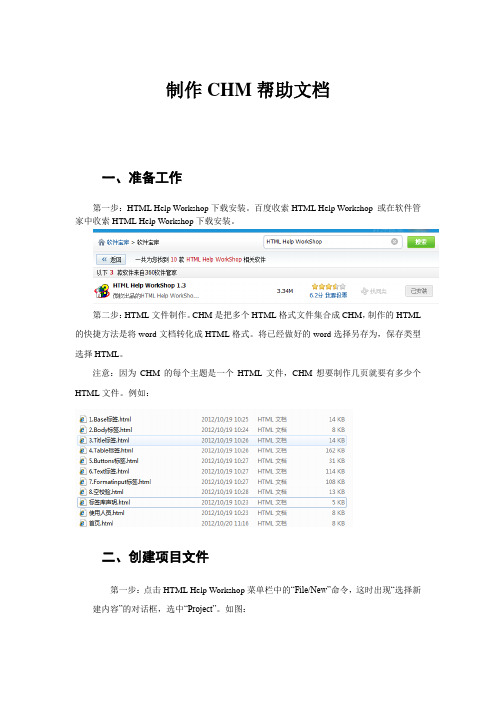
制作CHM帮助文档一、准备工作第一步:HTML Help Workshop下载安装。
百度收索HTML Help Workshop 或在软件管家中收索HTML Help Workshop下载安装。
第二步:HTML文件制作。
CHM是把多个HTML格式文件集合成CHM,制作的HTML的快捷方法是将word文档转化成HTML格式。
将已经做好的word选择另存为,保存类型选择HTML。
注意:因为CHM的每个主题是一个HTML文件,CHM想要制作几页就要有多少个HTML文件。
例如:二、创建项目文件第一步:点击HTML Help Workshop菜单栏中的“File/New”命令,这时出现“选择新建内容”的对话框,选中“Project”。
如图:第二步:,按“OK”按钮后,将“Convert Win Help Project”这个选项留空,继续下一步。
如图:第三步:点击“Browse”按钮,设置放置项目文件的目录及项目文件名;或者是在输入框内直接输入想要保存CHM地址。
完成后,继续下一步。
如图:第四步:因为我们已经事先建好了html文件,此时请选择“HTML file”,继续下一步。
如图:第五步:点击“Add”按钮并加入已经编辑好的主题文件也就是首页文件。
然后下一步完成。
如图:现在就可以进入HTML Help Workshop工作窗口。
在窗口的上方是3个卷标,分别是“Project(项目)”、“Contents(目录)”、“Index(索引)”。
如图:在“Project”卷标的左侧是7个按钮,它们的功能名称自上而下分别是:“Change project options(改变项目选项)”、“Add/Remove topic f iles(添加/删除主题文件)”、“Add/Modify window definitions(添加/修改窗口定义)”、“HtmlHelp API information(HTML帮助API信息)”、“View HTML source(校验HTML源文件)”、“Save Project Contents and Index files (保存项目、目录和索引文件)”、“S ave all file and Compile(保存全部文件并编译)”。
CHM电子书制作教程

CHM文件结构图
一、标题
这里的标题有别于文件名,文件名用户可以自己修改,而CHM文件标题是制作的时候就已经确定的,用户是不能修改的,也就是说文件名用户可以任意的修改,但是CHM文件标题永远不会变。
二、产品说明书
CHM电子书以其图文并茂的展示方式,多维的阅读方式,受到广大电脑用户的喜爱,而且在Windows上不用专门的软件就可以直接打开。
三、小说
无论是您自己写的小说还是别人的小说,做成电子书都有收藏价值,方便传播、查询
四、诗词等文学作品
诗词等文学作品如果做成电子书,方便查找与阅读
五、学习资料
您是否觉得找资料的时候,找忙了半天就是的东到您想要找的东西,而且怎么想也想不起来您把资料存放在什么地方了?
chm文件因为使用方便,形式多样也被采用作为电子书的格式。
以下是CHM文件的图标:
CHM
CHM文件是Windows98及以后微软所推出的操作系统都默认支持的文件类型,所以这种文件类型在Windows上不用安装阅读软件就可以直接打开查看,非常方便。也因为这样及其他的一些原因,CHM成了帮助文档、电子书比较常用的文件格式。
这样标题就会显示成为可以编辑的输入框,在输入内容完成之后,鼠标移开该节点,节点就会恢复原来的不可编辑状态,这样编辑就完成了。
特别提示:
第一个节点的标题也就是CHM文件的标题,详情请查看CHM文件结构剖析。
什么叫自由节点?
自由节点是新版本Bate3.0新增加的功能,也可以工具按钮及右键菜单进行添加(在电子书编辑页面的树形节点区域内点击右键出现的菜单)
如何做CHM格式小说

前期准备:
步骤一:
先将要准备做成CHM的资料,用WORD
文档按段落章节的顺序编辑好(一个段落编辑成一个文档)。
步骤二:
将这些编辑好的WORD通过另存为命令,保存成*.htm格式,保存完以后会生成相应的HTML文件和一个后缀为files的文件夹。
步骤三:
统一将HTML文件和相应的文件夹,放入新的文件夹(段落名称的那个文件夹)中。
开始制作:
步骤一:
打开EasyCHM
步骤二:
新建工程,在新建工程窗口—搜索选项中,可对标题与图标等的设置。
工程目录是前期准备中你存放HTML文件的文件夹的路径。
步骤二:
通过easychm左边的方向箭头按钮对文件的顺序进行调整。
步骤三:
将目录中的后缀为.files的文件夹删除。
步骤四:
将索引标签下的header文件也都删除。
双击文件的名称可以进行重命名。
步骤五:
保存一下。
(不要望啊TAT,否则白做了咯)
步骤六:
点击编译进行编译。
点击后,可在出现的窗口中更改CHM的标题,CHM的第一页,CHM的主页,CHM 保存的地址以及CHM的设置。
步骤七:
点击生成CHM文件。
步骤八:
查看做好的CHM文件。
(注:不同语言,应在不同语言的操作系统中制作。
)。
Chm电子书制作教程

Word与QuickChm结合制作Chm电子书我们知道“CHM文件格式是微软1998年推出的基于HTML文件特性的帮助文件系统,以替代早先的WinHelp帮助系统,它在Windows 98中把CHM类型文件称作“已编译的HTML帮助文件”。
被IE浏览器支持的JavaScript、VBScript、ActiveX、Java Applet、Flash、常见图形文件(GIF、JPEG、PNG)、音频视频文件(MID、WAV、AVI)等等,CHM同样支持,并可以通过URL 与Internet联系在一起。
”(引自度娘)所以通俗、并且不是很准确地说,制作chm电子书就是把一堆网页捆绑在一起。
废话不多说。
进入正题。
工具:word,QuickChm3.4。
说明,word2003版开始就可以保存为网页格式,QuickChm3.4,和之前版本的界面排版改变较多。
电子书最终效果是——首先用word制作简单的网页:以制作《道德经》为例:只制作前五章。
最终效果是——下面是详细步骤:1.创建一个文件夹,随便命名,以便放置文章。
我在桌面建立文件夹,如图:2.如图,在word中分别为《道德经》的前五章编辑制作自己喜欢的风格样式,并且保存为网页或筛选过的网页格式htm(建议保存为筛选过的网页格式,占内存较小),保存到刚才创建的文件夹中。
第一章如图:保存到刚才创建的文件夹,尼玛中确定每章都制作好。
直接打开查看效果。
3.制作电子书目录,并将目录和章节内容用超链接连接起来。
如图:插入超链接。
点击鼠标左键不放,选择文字“第一章”(或按shift 不放,按方向键选择),右击,选择超链接(或Ctrl+K)。
给每一章都插入。
如图:Chm电子书中可以直接联网,所以我们也可以插入网络链接,如图,为电子书添加制作者,方法如上。
制作完善后同样保存为htm或html格式。
并且打开尼玛中的目录文件,点开链接,检测链接是否添加正确。
接着就用到Quickchm了。
onlinehelp(.chm格式电子书)制作方法

Online help的制作方法1.修改word文档a.去掉各级标题的编号(格式→样式→更改→编号→改为无)。
b.合并word文档(若为一个文档则无需合并)。
c.修改文档的格式,尽量改得整齐划一,去掉各图片的编码(如:图2-3),更新目录,保存。
2.打开RoboHelp Starter工具,选择HTMLhelp进行操作.以手册SQL为例.A 填写好工程名称及路径,选择完成.B 建立new floder,并命名.然后导入word文档.导入后要选择三级或者四级标题.C 导入后对其进行大量修改,使其与所需版本在格式上保持一致.注:在源代码中可以找到其样式表,一般在源代码的最上面.即就是以.css结尾的文件,用UE打开,可在里边修改样式修改样式时可参考已有版本进行拷贝。
如:要修改的样式为h1,可将h1copy到样式表里找前一版本的样式,再将找好的拷贝到当前版本中,保存。
如此就修改了所有此样式需要修改的内容.D导入好的help格式.调格式时要不断build,将build好的与已有版本进行比较,找出问题及时修改.E给build好后的文档添加目录、“+”号以及首页.方法: 在总目录里找到single source layouts→Microsoft HTML会出现以下页面:(设首页时在上面的图片中Default T opic下选择,或在.hhp文件中default topic中添加)选择Advanced出现以下图片:在TOC Styles下选择Lines from root、Plus/minus squares以及Always show selection,然后点确定.F添加背景图片方法一:用UE代开.css文件,在之前版本中找到背景代码,通常在最后或最前,有body提示。
方法二:用UE打开.hhp文件,在里面考入图片,如: SQL\SQL_1.gif,考入位置为最后倒数第二个若以上方法行不通,则可在总工程里修改:style sheets→双击.css→back ground +text→modify→format,选择Border and shading→选择shading中的image进行图片选择,注意repeat项选择no repeat→点击确认完成。
Chm生产手册

一、 图(1)是典型的文件运行界面,其窗口可分为三部分,上部是功能按钮区,罗列了几个常用的浏览器按钮,右边是主窗口,左边是导航洞啊5己角洞坝美纯焖俣ㄎ桓行巳さ哪谌荩按钮可以把左边的导航嵌窗关闭或打开,其他几个按钮浏览器中的一样,中是一些常用的控制命令。
这些按钮在制作 在 windows98 及以后的,27K)已是操作系统的一部分,它控制支持以上版本)来解释并运行文件,只要有不同平台上的运行器和浏览器,文件就不再需要重新进行编译而直接使用,在不同语言的操作系统下, 在 PC 机上使用系统,就需要运行一个小程序(被称作chm 文件。
而在 windows98 制作 chm 文件的最佳工具是微软的1.31。
虽然是是英文版,但它的几个单词都比较简单,稍有一些英文基础的人基本上也能应付,或者借助金山快译”等软件把菜单转为汉字。
图(2)ABC Amber CHM Converter Trial version, /abcchm.htmlABC Amber CHM Converter Trial version, /abcchm.html 在这里指定你欲创建的项目的位置和文件名,我们按[文件所在目录,并定义一个项目文件名如。
在出现的对话框中指定已经存在的文件。
因为我们目前只有文件而没有目录文件(HTML 文件的窗口,按[后,程序就会进入项目编辑界面图(3)图(4)图(5)图(6)图(7)图(8)图(9) 在这里指定你欲创建的项目的位置和文件名,我们按[文件所在目录,并定义一个项目文件名如。
在出现的对话框中指定已经存在的文件。
因为我们目前只有文件而没有目录文件(HTML 文件的窗口,按[后,程序就会进入项目编辑界面图(3)图(4)图(5)图(6)图(7)图(8)图(9)图(10)图(11)图(12)图(13)图(14)图(15)图(16)图(17)图(18)A B C A m ber C H M C onver t er Tr i al ver si on,ht t p://w w w.pr ocesst /abcchm.ht m l图(10)图(11)图(12)图(13)ABC Amber CHM Converter Trial version, /abcchm.html图(14)ABC Amber CHM Converter Trial version, /abcchm.htmlA B C A m ber C H M C onver t er Tr i al ver si on,ht t p://w w w.pr ocesst /abcchm.ht m l图(15)ABC Amber CHM Converter Trial version, /abcchm.html图(16)A B C A m ber C H M C onver t er Tr i al ver si on,ht t p://w w w.pr ocesst /abcchm.ht m l图(17)ABC Amber CHM Converter Trial version, /abcchm.html图(18)ABC Amber CHM Converter Trial version, /abcchm.htmlA B C A m ber C H M C onver t er Tr i al ver si on,ht t p://w w w.pr ocesst /abcchm.ht m lA B C A m ber C H M C onver t er Tr i al ver si on,ht t p://w w w.pr ocesst /abcchm.ht m l。
- 1、下载文档前请自行甄别文档内容的完整性,平台不提供额外的编辑、内容补充、找答案等附加服务。
- 2、"仅部分预览"的文档,不可在线预览部分如存在完整性等问题,可反馈申请退款(可完整预览的文档不适用该条件!)。
- 3、如文档侵犯您的权益,请联系客服反馈,我们会尽快为您处理(人工客服工作时间:9:00-18:30)。
电子书转换必杀技
现在向大家推荐一个万用电子书格式转换器,什么是万能?就是txt转jar,txt转umd,txt转chm,jar转umd,umd转jar,txt转pdf,word转pdf,chm 转pdf等等组合通杀!!
是不是很强大呢?好了,下面就以txt转jar电子书为例,讲解两个超简单的制作过程,其他格式转换希望大家举一反三,学以致用吧。
什么叫jar书籍?
答:jar书籍是一种以jar后缀的文件格式(*.jar),这种文件里面是一部电子书籍,需要把它安装到手机上才可阅读。
在电脑上阅读一般使用e书部落电子书制作器打开。
如何制作jar书?
一般来说,制作jar书,网络上提供很多工具均可制作。
但是,适用很多手机机型,制作极其简单的还数ebookpk电子书制作器:您只要安装一个ebookpk电子书制作器,两个步骤即可制作出一本jar格式的电子书:
1.鼠标拖动txt文件(或其他书籍内容文件,如chm,jar,word,umd等)入ebookpk 软件中去
2.按工具栏的“制作jar”按钮
两个步骤,是不是很简单?
那么ebookpk是什么呢?下面做个简单介绍:
e书部落电子书制作器(ebookPK)可以把jar,word,txt,pdf,umd,chm等文档进行互转,功能十分强大。
ebookPk是一款集内容采集,制作,分享于一体的多功能制作器。
目前能导入和制作txt,jar,umd,chm,pdf,doc,html和博客blog八种电子书,并可上传任意格式文件至e书部落网站上供大家分享。
利用本地导入功能,可合并各类文件,是标准的jar,umd,chm,word,pdf制作器。
利用网络导入功能,可自动爬行并抓取各类网页文字,成名副其实的“网络印刷机”。
下载地址:/download/index.html
视频教程:/help/index.html
制作pdf教程:http://www,/help/how_pdf.htm
下面来看看它到底有多简单吧:
1.鼠标拖动txt(或chm,jar等)文件进ebookpk:
鼠标拖动法可以把一个或数个文件(或文件夹)拖动到ebookPK中,ebookpk 会自动处理你导入的文件内容:
打开ebookPK软件后,从硬盘相应位置找的你的chm(txt,umd等)所在文件夹,然后拖动此文件(或文件夹)到ebookPK中去,如下图:
如果拖动文件后,发现你还没设置书籍名称等信息,提示你输入信息,最后完成书籍内容的导入:
2.按“制作”按钮:
a.选择工具条的“制作”按钮:
b.在弹出的对话框中,再次确认“书名”“作者”,“备注”,“书籍格式”,“书籍类别”,“封面”等信息,正确无误,点击“完成”按钮,一部电子书在
几秒钟内就可以制作完成了。
这样,一本jar电子书 *.jar 就放到你的电脑上啦,是不是很简单?。
